Este plină Căsuța dvs. de e-mail și vi se pare dificil să identificați e-mailurile importante? Apoi, crearea unei reguli în Outlook este de mare ajutor. Puteți seta câteva condiții, cum ar fi mutarea e-mailului specificat într-un dosar, astfel încât data viitoare când primiți e-mailul și dacă îndeplinește condițiile pe care le-ați setat, se va muta automat la o anumită pliant. Procedând astfel, vă va fi foarte util să selectați și să citiți e-mailurile importante. Puteți crea o regulă aplicând anumite condiții, acțiuni și excepții. În acest articol, să învățăm cum să creăm reguli, să creăm un dosar nou și să mutăm e-mailurile în dosar.
Creați reguli și mutați e-mailurile într-un folder din Outlook
Pasul 1: Deschideți Microsoft Outlook.
Pasul 2: Mai întâi creați un noupliant, de clic dreapta pe dumneavoastră e-mailid la stânga.
Pasul 3: Selectați Dosar nou din lista.
PUBLICITATE

Pasul 4: Dați un nume folderului și puteți vedea folderul nou creat în stânga.
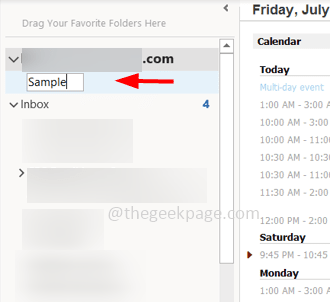
Pasul 5: Click dreapta pe mesajul de e-mail pe care doriți să-l mutați și selectați Reguli din lista.

Pasul 6: Selectați Creați o regulă din opțiunea listă de zburări.
Pasul 7: În fereastra de creare a regulii, selectați condițiile, astfel încât e-mailurile care corespund condițiilor date să fie mutate numai în noul folder. Acest lucru se poate face prin făcând clic pe casete de selectare sub 'Când primesc e-mail cu toate condițiile selectate‘.
Aici am selectat Din condiția care spune să se aplice această regulă numai e-mailurilor care provin de la ID-ul specificat.

Pasul 8: sub secțiunea „Efectuați următoarele”, bifați caseta de selectare de lângă „Mutați elementul în dosar‘ și faceți clic pe selectați folderul buton.
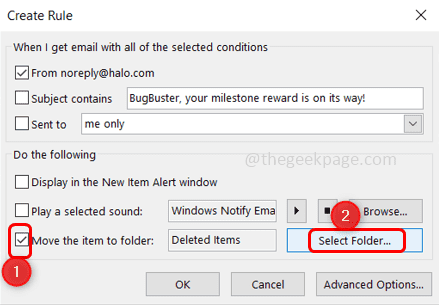
Pasul 9: În fereastra deschisă, răsfoiți și selectați folderul nou creat făcând clic pe el. Click pe O.K. Aceasta vă va muta mesajele în noul folder dacă sunt îndeplinite condițiile specificate.
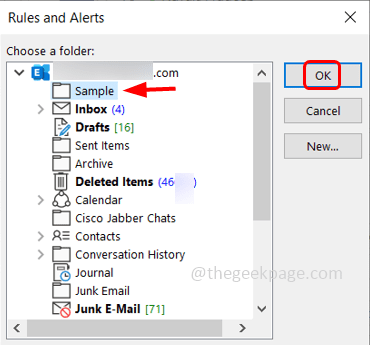
Pasul 10: Dacă doriți să adăugați mai multe condiții, faceți clic pe Opțiuni avansate buton.
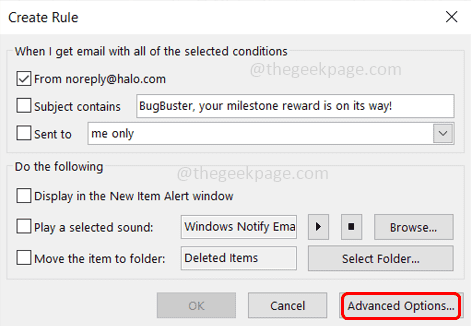
Pasul 11: În fereastra care apare, alegeți condițiile prin care doriți să aplicați făcând clic pe casete de selectare sub Selectați condițiile secțiune. Apoi faceți clic pe Următorul.

Pasul 12: Deoarece ați selectat condițiile din care e-mail, acum puteți alege ce acțiune să fie efectuată pe e-mail prin făcând clic pe casete de selectare sub selectați acțiune(e) secțiune. Apoi faceți clic pe Următorul.
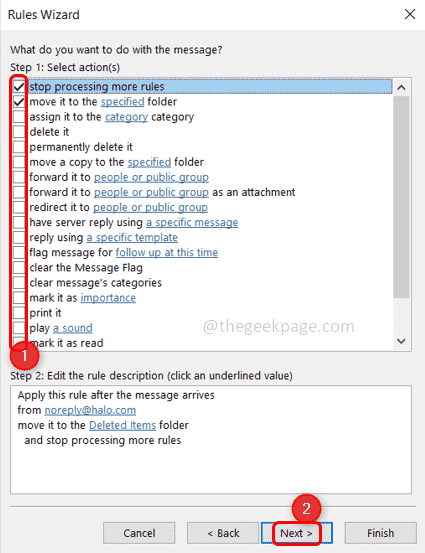
Pasul 13: Aici apare secțiunea de excepții, unde puteți alege dacă trebuie aplicate reguli de excepție. Ex: Dacă nu doriți ca e-mailul să fie mutat dacă sunteți listat în câmpul Cc. Click pe Următorul
Pasul 14: Dați a Nume la regula din câmpul nume. Apoi faceți clic pe finalizarea.

Terminat! regula ta este stabilită. În continuare, e-mailurile vor fi mutate automat în folderul creat dacă sunt îndeplinite condițiile pe care le-ați specificat.
Pasul 1 - Descărcați Instrumentul de reparare PC Restoro de aici
Pasul 2 - Faceți clic pe Pornire scanare pentru a găsi și remedia automat orice problemă de PC.
Asta e! Sper că acest articol este de ajutor. Mulțumesc!!


